ÇİZİM YAKALAMALARI (Sketch Snaps)
4. BÖLÜM : Çizim İlişkileri ve Yakalamaları (Sketch Relations and Snaps)
- 1 ÇİZİM İLİŞKİLERİ (Sketch Relations)-1
- 2 ÇİZİM İLİŞKİLERİ (Sketch Relations)-2
- 3 ÇİZİM İLİŞKİLERİ (Sketch Relations)-3
- 4 ÇİZİM YAKALAMALARI (Sketch Snaps)
ÇİZİM YAKALAMALARI (Sketch Snaps)
1. TANITIM
Doğru, daire, yay, elips vb. 2 boyutlu objelerin uç noktaları, orta noktaları, merkez noktaları, çeyrek noktaları gibi özel noktaları vardır. Çizim komutları kullanılırken bu noktalardan yakalanarak çizime devam edilir. Büyük kolaylık sağlar. AutoCAD çizim programlarındaki nokta Yakalama modlarının (Osnap Modes) benzeridir. 2. NOKTA YAKALAMA (End points and Sketch Points)
Çizim objelerinin uçlarını yakalar. Çizgiler, çokgenler, dikdörtgenler, paralelkenarlar, radyuslar, yaylar, paraboller, kısmi elipsler, spline'lar, noktalar, pahlar ve merkez çizgilerinin uçlarını ve yayın merkezini yakalar. İmlecin hemen yanında işareti görüntülenir (Şekil 1).
işareti görüntülenir (Şekil 1). 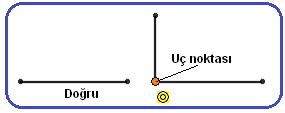
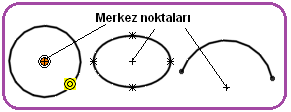
Şekil 1:Uç noktası yakalama Şekil 2:Merkez noktaları 3. MERKEZ NOKTASI YAKALAMA (Center Points)
Çizim yapılırken ekranda hazır bulunan daire, elips, yay gibi objelerin merkezini yakalar. İmlecin hemen yanında işareti görüntülenir (Şekil 2). 4. ORTA NOKTA YAKALAMASI (Mid-Points)
işareti görüntülenir (Şekil 2). 4. ORTA NOKTA YAKALAMASI (Mid-Points) 
Önceden çizilmiş doğru, yay gibi ucu açık objelerin orta noktalarını yakalar. İmlecin hemen yanında işareti görüntülenir (Şekil 3).
işareti görüntülenir (Şekil 3). 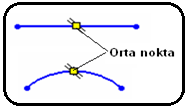
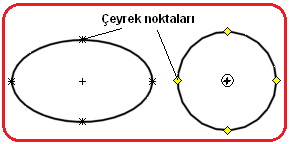
Şekil 3:Orta noktalar Şekil 4:Objelerin çeyrek noktaları 5.ÇEYREK YAKALAMASI (Quadrant Points)
Önceden çizilmiş daire, yay, elips gibi objelerin çeyrek noktalarını yakalar. İmlecin hemen yanında işareti görüntülenir (Şekil 4). Çeyrek noktalar 0, 90, 180 ve 270 dereceye karşılık gelen noktalardır. 6. KESİŞİM YAKALAMASI (Intersections)
işareti görüntülenir (Şekil 4). Çeyrek noktalar 0, 90, 180 ve 270 dereceye karşılık gelen noktalardır. 6. KESİŞİM YAKALAMASI (Intersections) 
Önceden çizilmiş ve birbirini kesen iki objenin kesim yerlerini yakalar. İmlecin hemen yanında işareti görüntülenir (Şekil 5).
işareti görüntülenir (Şekil 5). 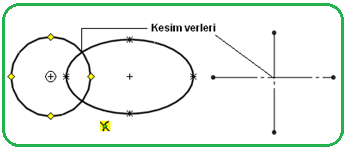
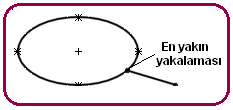
Şekil 5:Objelerin kesim yerleri Şekil 6:En yakın yakalama 7. EN YAKIN YAKALAMASI (Nearest)
Yukarıda anlatılan özel yakalama noktalarının haricinde olan ve mouse işaretinin değdiği her yer en yakın nokta yakalamasıdır. Hassas ölçü aranmaz. İmlecin hemen yanında işareti görüntülenir (Şekil 6). 8. TEĞET YAKALAMASI (Tangent)
işareti görüntülenir (Şekil 6). 8. TEĞET YAKALAMASI (Tangent) 
Önceden çizilmiş daire, yay, radyus, elips gibi eğrisel objelerin teğet noktalarını yakar. İmlecin hemen yanında teğet işareti görüntülenir (Şekil 7). Hazır iki objenin teğet yapılması İlişkiler (Relations) başlığı altında anlatılmıştır.
teğet işareti görüntülenir (Şekil 7). Hazır iki objenin teğet yapılması İlişkiler (Relations) başlığı altında anlatılmıştır. 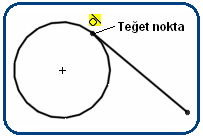
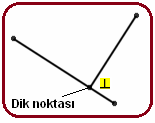

Şekil 7:Teğet nokta Şekil 8:Dik yakalama Şekil 9:Paralellik 9.DİK YAKALAMASI (Perpendicular)
Önceden çizilmiş bir objeye dik çizgi çizmek için kullanılır. İmlecin hemen yanında dik işareti görüntülenir (Şekil 8). 10. PARALEL YAKALAMASI (Parallel)
dik işareti görüntülenir (Şekil 8). 10. PARALEL YAKALAMASI (Parallel) 
Önceden çizilmiş bir doğruya paralel doğru çizmek için kullanılır. İmlecin hemen yanında paralel işareti görüntülenir. Paralel yakalamak için aşağıdaki sıra takip edilir:
paralel işareti görüntülenir. Paralel yakalamak için aşağıdaki sıra takip edilir:
1. Çizgi komutu aktif yapılır ve başlangıç noktası için ekrana tıklanır (P1).
2. Hızlı Yakalama araç çubuğu (Şekil 11) üzerindeki Paralel Yakalama düğmesine tıklanır.
düğmesine tıklanır.
3. İmleç önceden çizilmiş doğruya dokunulur ve kesik çizgi şeklinde paralel iz oluşur.
4. Çizginin ikinci uç noktası için tekrar tıklanır (P2) ve işlem tamamlanır (Şekil 9). 11. Y/D NOKTA YAKALAMASI (HorizontaL/vertical to Points)
Bir çizimi var olan bir çizim noktasına dikey veya yatay olarak kenetler. Bir çizim komutu çalıştırılır. Var olan bir noktaya tıklamadan değdirilir. İmleç yatay veya dikey sürüklendiği zaman nokta şeklinde iz meydana gelir. İstenilen yere gelindiğinde tıklanır (Şekil 10).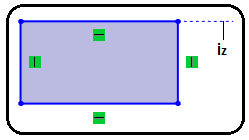
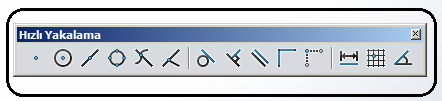
Şekil 10:Noktasal iz Şekil 11:”Hızlı Yakalama” araç çubuğu 12. Y/D ÇİZGİLER YAKALAMASI (HorizontaL/Vertical Line)
Bu yakalamayla doğrular ya yatay veya dikey çizilir. Açılı çizim yaptırmaz. AutoCAD çizim programındaki Ortho modunun görevini yapar. 13. UZUNLUK (Lenght)
Bu yakalama seçildiğinde ızgara aralığı kadar uzaklığı yakalar. 14. ARAÇ ÇUBUĞUYLA HIZLI YAKALAMA
Çizim yapılırken yakalamalarda zorluk çekilebilir. Bu zorluğu ortadan kaldırmak için Hızlı Yakalama (Quick Snaps) araç çubuğu (Şekil 11) kullanılır. Araç çubuğu kullanarak hızlı yakalamak için aşağıdaki sıra takip edilir:
1. Çizim araç çubuğu üzerindeki çizim komut düğmesine tıklanır.
2. Hızlı Yakalama araç çubuğu üzerindeki yakalama düğmesine tıklanır.
3. Ekrandaki hazır çizim üzerine tıklanır ve hızlı yakalama gerçekleştirilir. 15. OTOMATİK YAKALAMA ve İLİŞKİ AYARLARI
Bir çizim yapılırken önceden çizilmiş objelerin yakalama noktalarının otomatik yakalanması ve çizilen objelere otomatik ilişki verilmesi için önceden ayarların yapılmış olması gerekir. Ayarları yapmak için aşağıdaki sıra takip edilir:
1. Araçlar Menü ►Seçenekler komutuna tıklanır.
komutuna tıklanır.
2. Sistem Seçenekleri isimli diyalog kutusu ekrana gelir (Şekil 12). Diyalog kutusunda aşağıdaki düzenlemeler yapılır:
♦ Sistem Seçenekleri sekmesine tıklanır. Sol taraftaki sütundan İlişkiler /Yakalamalar yazısı üzerine tıklanır.
♦ Sağ tarafta ayarlar listelenir. Sistem Seçenekleri sekmesine tıklanır. Sol taraftaki sütundan İlişkiler /Yakalamalar yazısı üzerine tıklanır.
>Yakalamayı etkinleştir onay kutusu işaretlenirse yakalamalar otomatik yapılır.
> Otomatik ilişkiler onay kutusu işaretlenirse çizim yapılırken uygun ilişki geldiğinde hemen o ilişkiye otomatik kenetlenir.
> Model geometrisini yakala onay kutusu işaretlenirse 3d onbjelerin kenarlarını köşelerini otomatik vb. yerlerini otomatik yakalar.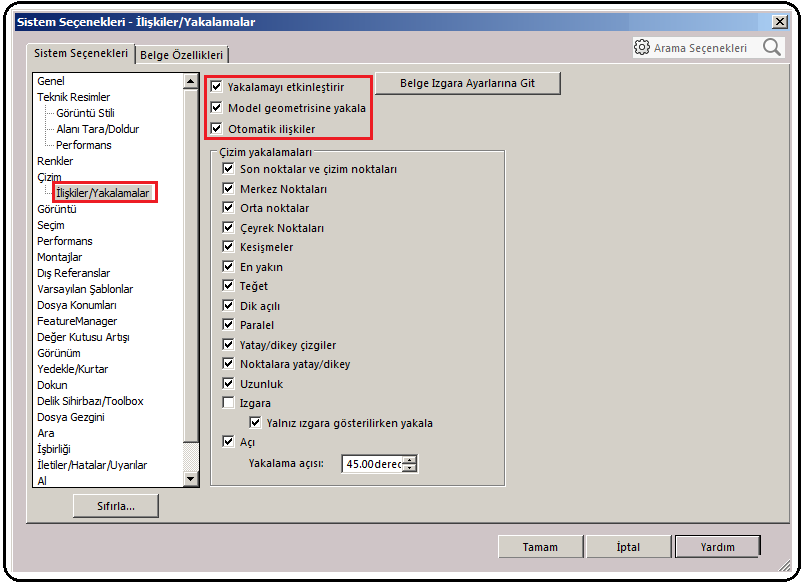
Şekil 12:”Sistem Seçenekleri” diyalog kutusu > Çizim yakalamaları bölümünde otomatik yakalaması istenilen seçeneklerin onay kutuları işaretlenir. En alt kısımda Açı yakalaması onay kutusu işaretlenirse Yakalama açısı kısmına girilen açı ve katlarında yakama yapılır (Şekil 13).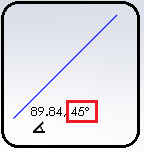
Şekil 13:Açı ilişkisi
Doğru, daire, yay, elips vb. 2 boyutlu objelerin uç noktaları, orta noktaları, merkez noktaları, çeyrek noktaları gibi özel noktaları vardır. Çizim komutları kullanılırken bu noktalardan yakalanarak çizime devam edilir. Büyük kolaylık sağlar. AutoCAD çizim programlarındaki nokta Yakalama modlarının (Osnap Modes) benzeridir. 2. NOKTA YAKALAMA (End points and Sketch Points)

Çizim objelerinin uçlarını yakalar. Çizgiler, çokgenler, dikdörtgenler, paralelkenarlar, radyuslar, yaylar, paraboller, kısmi elipsler, spline'lar, noktalar, pahlar ve merkez çizgilerinin uçlarını ve yayın merkezini yakalar. İmlecin hemen yanında
 işareti görüntülenir (Şekil 1).
işareti görüntülenir (Şekil 1). 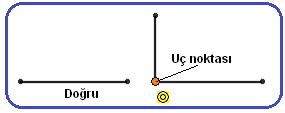
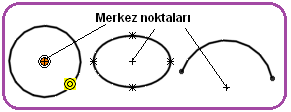
Şekil 1:Uç noktası yakalama Şekil 2:Merkez noktaları 3. MERKEZ NOKTASI YAKALAMA (Center Points)

Çizim yapılırken ekranda hazır bulunan daire, elips, yay gibi objelerin merkezini yakalar. İmlecin hemen yanında
 işareti görüntülenir (Şekil 2). 4. ORTA NOKTA YAKALAMASI (Mid-Points)
işareti görüntülenir (Şekil 2). 4. ORTA NOKTA YAKALAMASI (Mid-Points) 
Önceden çizilmiş doğru, yay gibi ucu açık objelerin orta noktalarını yakalar. İmlecin hemen yanında
 işareti görüntülenir (Şekil 3).
işareti görüntülenir (Şekil 3). 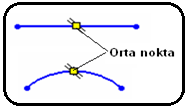
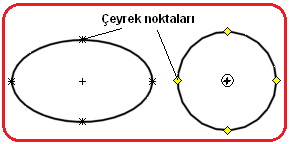
Şekil 3:Orta noktalar Şekil 4:Objelerin çeyrek noktaları 5.ÇEYREK YAKALAMASI (Quadrant Points)

Önceden çizilmiş daire, yay, elips gibi objelerin çeyrek noktalarını yakalar. İmlecin hemen yanında
 işareti görüntülenir (Şekil 4). Çeyrek noktalar 0, 90, 180 ve 270 dereceye karşılık gelen noktalardır. 6. KESİŞİM YAKALAMASI (Intersections)
işareti görüntülenir (Şekil 4). Çeyrek noktalar 0, 90, 180 ve 270 dereceye karşılık gelen noktalardır. 6. KESİŞİM YAKALAMASI (Intersections) 
Önceden çizilmiş ve birbirini kesen iki objenin kesim yerlerini yakalar. İmlecin hemen yanında
 işareti görüntülenir (Şekil 5).
işareti görüntülenir (Şekil 5). 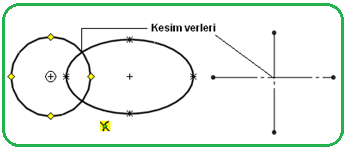
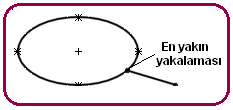
Şekil 5:Objelerin kesim yerleri Şekil 6:En yakın yakalama 7. EN YAKIN YAKALAMASI (Nearest)

Yukarıda anlatılan özel yakalama noktalarının haricinde olan ve mouse işaretinin değdiği her yer en yakın nokta yakalamasıdır. Hassas ölçü aranmaz. İmlecin hemen yanında
 işareti görüntülenir (Şekil 6). 8. TEĞET YAKALAMASI (Tangent)
işareti görüntülenir (Şekil 6). 8. TEĞET YAKALAMASI (Tangent) 
Önceden çizilmiş daire, yay, radyus, elips gibi eğrisel objelerin teğet noktalarını yakar. İmlecin hemen yanında
 teğet işareti görüntülenir (Şekil 7). Hazır iki objenin teğet yapılması İlişkiler (Relations) başlığı altında anlatılmıştır.
teğet işareti görüntülenir (Şekil 7). Hazır iki objenin teğet yapılması İlişkiler (Relations) başlığı altında anlatılmıştır. 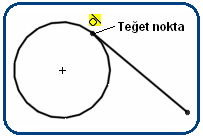
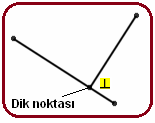

Şekil 7:Teğet nokta Şekil 8:Dik yakalama Şekil 9:Paralellik 9.DİK YAKALAMASI (Perpendicular)

Önceden çizilmiş bir objeye dik çizgi çizmek için kullanılır. İmlecin hemen yanında
 dik işareti görüntülenir (Şekil 8). 10. PARALEL YAKALAMASI (Parallel)
dik işareti görüntülenir (Şekil 8). 10. PARALEL YAKALAMASI (Parallel) 
Önceden çizilmiş bir doğruya paralel doğru çizmek için kullanılır. İmlecin hemen yanında
 paralel işareti görüntülenir. Paralel yakalamak için aşağıdaki sıra takip edilir:
paralel işareti görüntülenir. Paralel yakalamak için aşağıdaki sıra takip edilir:1. Çizgi komutu aktif yapılır ve başlangıç noktası için ekrana tıklanır (P1).
2. Hızlı Yakalama araç çubuğu (Şekil 11) üzerindeki Paralel Yakalama
 düğmesine tıklanır.
düğmesine tıklanır.3. İmleç önceden çizilmiş doğruya dokunulur ve kesik çizgi şeklinde paralel iz oluşur.
4. Çizginin ikinci uç noktası için tekrar tıklanır (P2) ve işlem tamamlanır (Şekil 9). 11. Y/D NOKTA YAKALAMASI (HorizontaL/vertical to Points)

Bir çizimi var olan bir çizim noktasına dikey veya yatay olarak kenetler. Bir çizim komutu çalıştırılır. Var olan bir noktaya tıklamadan değdirilir. İmleç yatay veya dikey sürüklendiği zaman nokta şeklinde iz meydana gelir. İstenilen yere gelindiğinde tıklanır (Şekil 10).
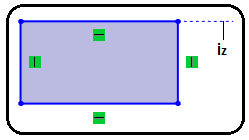
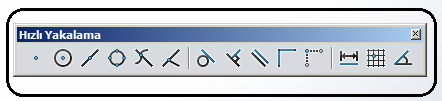
Şekil 10:Noktasal iz Şekil 11:”Hızlı Yakalama” araç çubuğu 12. Y/D ÇİZGİLER YAKALAMASI (HorizontaL/Vertical Line)

Bu yakalamayla doğrular ya yatay veya dikey çizilir. Açılı çizim yaptırmaz. AutoCAD çizim programındaki Ortho modunun görevini yapar. 13. UZUNLUK (Lenght)

Bu yakalama seçildiğinde ızgara aralığı kadar uzaklığı yakalar. 14. ARAÇ ÇUBUĞUYLA HIZLI YAKALAMA
Çizim yapılırken yakalamalarda zorluk çekilebilir. Bu zorluğu ortadan kaldırmak için Hızlı Yakalama (Quick Snaps) araç çubuğu (Şekil 11) kullanılır. Araç çubuğu kullanarak hızlı yakalamak için aşağıdaki sıra takip edilir:
1. Çizim araç çubuğu üzerindeki çizim komut düğmesine tıklanır.
2. Hızlı Yakalama araç çubuğu üzerindeki yakalama düğmesine tıklanır.
3. Ekrandaki hazır çizim üzerine tıklanır ve hızlı yakalama gerçekleştirilir. 15. OTOMATİK YAKALAMA ve İLİŞKİ AYARLARI
Bir çizim yapılırken önceden çizilmiş objelerin yakalama noktalarının otomatik yakalanması ve çizilen objelere otomatik ilişki verilmesi için önceden ayarların yapılmış olması gerekir. Ayarları yapmak için aşağıdaki sıra takip edilir:
1. Araçlar Menü ►Seçenekler
 komutuna tıklanır.
komutuna tıklanır.2. Sistem Seçenekleri isimli diyalog kutusu ekrana gelir (Şekil 12). Diyalog kutusunda aşağıdaki düzenlemeler yapılır:
♦ Sistem Seçenekleri sekmesine tıklanır. Sol taraftaki sütundan İlişkiler /Yakalamalar yazısı üzerine tıklanır.
♦ Sağ tarafta ayarlar listelenir. Sistem Seçenekleri sekmesine tıklanır. Sol taraftaki sütundan İlişkiler /Yakalamalar yazısı üzerine tıklanır.
>Yakalamayı etkinleştir onay kutusu işaretlenirse yakalamalar otomatik yapılır.
> Otomatik ilişkiler onay kutusu işaretlenirse çizim yapılırken uygun ilişki geldiğinde hemen o ilişkiye otomatik kenetlenir.
> Model geometrisini yakala onay kutusu işaretlenirse 3d onbjelerin kenarlarını köşelerini otomatik vb. yerlerini otomatik yakalar.
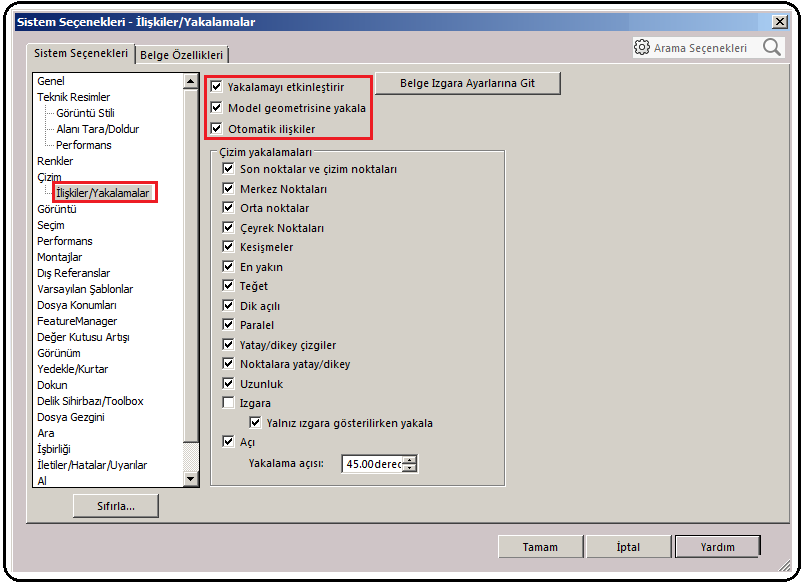
Şekil 12:”Sistem Seçenekleri” diyalog kutusu > Çizim yakalamaları bölümünde otomatik yakalaması istenilen seçeneklerin onay kutuları işaretlenir. En alt kısımda Açı yakalaması onay kutusu işaretlenirse Yakalama açısı kısmına girilen açı ve katlarında yakama yapılır (Şekil 13).
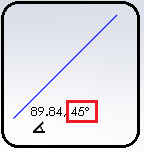
Şekil 13:Açı ilişkisi



